FAQ
구매전 자주하는 질문
아래 경우 세팅 불가합니다.
- 웹호스팅, 쇼핑몰호스팅
- 카페24 외 타 호스팅
- HTML 파일로 제공 불가
유형변경이 필요한 경우
https://builder.cafe24.com/admin/ > 나의서비스관리 > 최하단 ‘사용중인 템플릿 정보’ > 표준형 변경
단순복사, 부분 수정 옵션은 HTML, CSS, JavaScript, FTP 외 빌더호스팅 어드민에 배경지식이 있는 분들께 권장드립니다.
단순복사로 구매 후 직접 수정이 불가능하다고 판단되는 경우 차액을 지불하고 옵션을 변경하여 진행 가능합니다.
디자인 요소별 수정 가능여부는 작업자의 역량에 따른 부분입니다.
HTML 코딩을 어드민>디자인관리에서 작업하는 환경일뿐, 일반적인 코딩 작업과 크게 다르지 않습니다.
작업 중 궁금하신 점이 있을 경우 문의주시면 최대한 도움을 드리기 위한 답변을 드리고 있습니다.
다만, 소스에 대한 이해도 없이 복사/붙여넣기를 위한 소스 요청 시 대응이 어렵습니다. 이점 양해 부탁드립니다.
반응형으로 구현되어 모든 사이즈가 고정되어 있지 않습니다.
텍스트와 이미지는 분리되어 구현되어 있습니다.
반응형으로 구현된 사이트의 이미지는 고정 사이즈가 아닙니다.
서브 페이지는 샘플사이트 소스 이미지 파일명에서 권장사이즈를 확인할 수 있습니다.
ex : via.placeholder.com/1600×700.jpg
해당 사이즈는 권장사이즈이며, 고객사의 적용 이미지를 업로드하신 후 조정해주시길 바랍니다.
디자인 신청 시 사업자등록증 번호를 입력해주시면 지출증빙용 현금영수증 발급 해드립니다.
메일로 사업자등록증 사본과 함께 신청해주셔도 됩니다.
빌더호스팅에서는 글로벌 버전을 제공하지 않습니다.
자동 번역이 아닌 번역 텍스트로 동일 사이트를 두 개 운영하여야 합니다.
이 경우 일반 퍼블리싱 페이지는 문제가 없습니다.
단, 게시판 외 일부 속성이 변경 불가한 부분이 있으니 참고바랍니다.
디자인 사용비는 1계정에 1개의 사용을 원칙으로 합니다.
영문 버전을 추가할 경우 별도 계정으로 진행합니다.
ex) korean.cafe24.com / english.cafe24.com
* 하나의 계정에 세팅을 원할 경우 별도 작업비용이 발생합니다.
작업중 자주하는 질문
템플릿 디자인을 구매하신 후 작업 전 반드시 백업하시길 바랍니다.
홈페이지호스팅에서 제공하는 기능으로 아래 경로에서 확인 가능합니다.
어드민 > 나의서비스관리 > 백업/복원서비스
구매 후 직접 작업하다 발생한 문제는 당사에서 책임지지 않습니다.
사이트 관리의 백업 의무는 고객사에 있음을 안내드립니다.
카페24고객센터로 복구를 요청하실 수 있습니다. 새벽시간 기준으로 자체 백업을 진행하고 있습니다.
문제해결에 도움이 되길 바랍니다.
FTP로 동일한 경로에 동일한 파일명으로 이미지를 덮어쓰기 한 후
브라우저에서 새로고침 하였지만 변하지 않는 경우
브라우저 쿠키 및 방문기록 삭제 후 재 확인해보시길 바랍니다.
크롬의 경우 강력한 새로고침(Ctrl+Shift+R) 단축키를 활용해보세요.
카페24의 빌더호스팅 서비스는 프레임을 사용하지 않는 default 사용을 기본으로 제공하고 있으며
default 값 사용안함(프레임사용) 을 선택하게 될 경우 index페이지 소스와 같이 frameset 으로
원본페이지를 감싸도록 구성되게 됩니다.
설정에 따라 도메인 뒤에 default 사용안함 (프레임사용) 으로 설정 후 이용하실 수 있으나
프레임방식을 이용하실 경우 반응형 웹으로 작성된 디자인에 사용된 CSS나 JS등이 정상 작동이 되지 않을 수 있어
디자인이 틀어지는 경우가 발생할 수 있습니다.
홈페이지 디자인이 이미 도메인 뒤에 default 사용(기본값)을 기본 옵션으로 제작되어
발생되는 현상이오니 서비스 이용에 참고하여 주시기 바랍니다.
간단한 해결 방법으로는 1. 빌더관리자 > 홈페이지 기본설정 > 타이틀 및 주소창 설정 메타태그란과
소스상의 공통으로 적용되는 헤더영역(2. 어드민>디자인관리>모듈>TOP>메타태그)등에 아래 소스를 적용하게 되면
호환성이 적용되게 되어 프레임값을 사용하더라도 동일한 페이지를 보실 수 있게 될 수 있습니다.
<meta name="viewport" content="width=device-width, initial-scale=1.0, user-scalable=no" />
<meta http-equiv="X-UA-Compatible" content="IE=edge,chrome=1">
카페24에서 제공하는 정보를 확인 바랍니다.
아래 링크 참고해주세요.
그 외 더 궁금하신 사항이 있으신 경우 카페24 고객센터로 문의 바랍니다.
메타태그 더보기
게시글 작성 시 동영상을 삽입하고자 하실 경우
프레임(iframe) 소스를 사용 시 정상적으로 구현이 안될 수 있습니다. 아래 소스를 참고하여 시도해보시길 바랍니다.
<div class="ratio ratio-16x9">
<embed src="영상 URL" allowfullscreen="">
</div>
트래픽 용량을 추가하는 방법은 두가지가 있습니다.
1. 서비스를 상위사양으로 변경하는 방법
2. 트래픽만 추가옵션으로 신청하는 방법
위 두가지 방법 모두 http://builder.cafe24.com/admin/ > 관리자 로그인 > 나의서비스관리 > 서비스 관리 >
[변경 신청하기] 메뉴 클릭시 카페24 호스팅 센터 페이지로 이동됩니다.
이동된 페이지에서 상위 사양으로 변경 > [서비스 선택] 후 사양 확인 하신 후에 결제 해주시기 바랍니다.
트래픽 용량 옵션추가는 연장/변경/추가옵션 > 추가옵션신청 메뉴에서 [데이터전송량/일] 추가 원하시는
용량 선택해주시기 바랍니다.
위 두가지 모두 트래픽 용량 추가 가능하며 가격과 용량의 차이가 있으므로 비교 후 선택해주시기 바랍니다.
※ 상위변경시 추후 하위변경이 불가하므로, 용량을 장기적으로 사용하시고자 하는 경우에 상위변경을 고려해주시고, 이벤트등으로 인해 일시적으로 용량이 필요하신 경우 추가옵션을 권장드립니다.
적용은 결제 후 약 5분~10분 후 자동으로 적용됩니다.
단, 주의하실점은 무통장 입금시에는 입금확인이 되는 순간부터 적용이 되는 것이므로,
신청시 기입한 입금자명과 실제로 입금시 기입한 입금자명이 동일해야 합니다.